データ・スタジオの概要ページ
Data Studioは、データ・ロード、データ分析、データ・インサイト、カタログ・ツール、表AIアシスト・ツール、データ・マーケットプレイス・ツール、ジョブ機能およびデータ共有ツールで構成されます。
Data Studioツールを使用すると、クラウドやその他の多様なソースからデータをロードし、分析して、そこからインサイトを得ることができます。分析の結果は、他のユーザーと共有できます。これは、複数のデータ・ソースからの分析ツールのワンストップ・アプリケーションです。このツールにより、異なるアプリケーション間でシームレスに遷移できます。複数のナビゲーション方法が作業の進捗に影響することはありません。たとえば、データ分析で作業していて、追加データが必要であると判断した場合は、「データ・ロード」ページに移動し、新しいコンテンツを取り込み、進行中の分析に戻ることができます。起動パッドから「Data Studio」タブを選択します。
Data Studio概要ページ
- メニュー内の「データ・ロード」、「データ分析」、「データ・インサイト」、「カタログ」および「データ共有」ツールで構成されるナビゲーション・ペイン。
- ツールとその目的に関する情報が表示されるスライドを含むウィジェット。たとえば、データ・ロード・ツールは、コンピュータ上のファイルまたはクラウド・ストレージからデータをロードします。「<」または「>」ボタンをクリックして、スライドの前後に移動します。
-
右ペインのツールバーには、Data Studioツールのドキュメントへのヘルプ・リンクが表示されます。
- 最近更新または作成されたオブジェクトを表示する「最近のオブジェクト」セクション。各エントリには、行の最後にコンテキスト・メニューがあります。選択したオブジェクトの詳細を表示するには、エントリをクリックします。
ファイル、データベース、クラウド・ストレージなどの多様なソースからデータをロードします。これらはすべて単一の場所に統合されます。Data Studioツールでサポートされているクラウド・データ・ウェアハウスには、Oracle Cloud Infrastructure (OCI)、Amazon S3、Microsoft Azure Blob StorageおよびGoogle Cloud Storageがあります。
データが使用可能になったら、そのデータを分析し、インサイトを生成して、レポートを作成します。
Data Studioの「概要」ページの右側にある「スタート・ガイド」パネルを参照して、このツールの詳細を確認してください。
ヘッダーで「データベース・アクション」をクリックするか、セレクタ・アイコンをクリックすると、データが失われます。
様々なソースからのデータを使用して分析を実行し、そこからインサイトを生成します。
データのロード
Data Studioの「概要」ページのナビゲーション・ペインから「データ・ロード」メニューを選択して、ローカル・デバイス上のファイル、リモート・データベースまたはクラウド・ストレージ・バケットからデータをロードします。「データ・ロード」をクリックすると、「データ・ロード・ダッシュボード」ページが開きます。
- ホーム: このメニューでは、起動パッドのデータ・ロード・ツールのホーム・ページに移動します。「ローカル・ファイルのロード」、「クラウド・ストアのロード」、「データベース表のロード」、「クラウド・ストアのリンク」、「データベース表のリンク」、「ライブ・フィードの作成」、「クラウドの場所の検索」などのサブメニューから、次のいずれかのアクティビティを実行してから「ホーム」メニューを選択できます。これにより、実行するアクションの継続性が損なわれることはありません。詳細は、「データ・ロード」ページを参照してください。
- データをロード:
「データのロード」をクリックして、データをロードするための次のオプションを表示します。
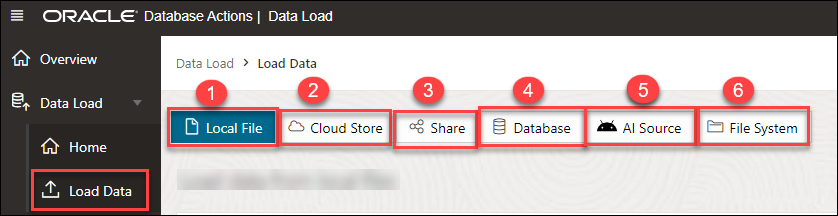
図data-load-header.pngの説明- ローカル・ファイルのロード: このオプションを使用すると、ローカル・デバイス上のファイルからデータをロードすることができます。詳細は、「ローカル・ファイルからのデータのロード」を参照してください。
- クラウド・ストアのロード: このメニューを使用すると、クラウド・ストアの場所からAutonomous AI Database内の表にデータをロードできます詳細は、「クラウド・ストレージからのデータのロード」を参照してください。
- 共有のロード: このメニューでは、共有から表を選択できる共有からデータをロードできます。Loading Data from a Shareを参照してください。
- データベースのロード: このメニューを使用すると、別のデータベース内の表からOracle Autonomous AI Databaseにデータをロードすることができます。詳細は、「他のデータベースからのデータのロード」を参照してください。
- AIソースのロード: このメニューでは、AIソースからデータをロードできます。AIからのデータのロードを参照してください。
- ファイル・システムのロード: このメニューでは、ファイル・システム・ディレクトリからAutonomous AI Databaseにデータをロードすることができます。
- データのリンク:
「データのリンク」をクリックして、データのリンクに関する次のオプションを表示します。
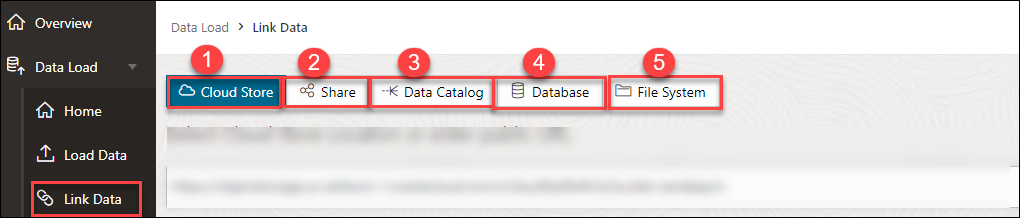
図linkdata-header.pngの説明- クラウド・ストアのリンク: このメニューを使用すると、クラウド・ストレージ・バケットのデータにリンクすることができます。詳細は、「クラウド・ストレージ内のオブジェクトへのリンク」を参照してください。
- 共有のリンク: このメニューでは、共有をAutonomous AI Databaseにリンクできます「共有のリンク」を参照してください。
- データ・カタログのリンク: このメニューでは、データ・カタログを自律型AIデータベースにリンクできます。「データ・カタログへのリンク」を参照してください。
- データベースのリンク: このメニューを使用すると、Oracle Autonomous AI Databaseから別のデータベース内の表のデータにリンクすることができます。詳細は、「他のデータベースへのリンク」を参照してください。
- ファイル・システムのリンク: このメニューでは、ファイル・システム・ディレクトリをAutonomous AI Databaseにリンクすることができます。「ファイル・システムへのリンク」を参照してください。
- ライブ・フィード: このメニューを使用すると、オンデマンド、スケジュールまたは通知の結果としてライブ表フィードを作成できます。詳細は、「データのフィード」の項を参照してください。
- 接続: このオプションから既存のすべての接続を表示できます。このオプションを使用すると、クラウドストレージリンクを編集または削除したり、カタログおよび共有を管理したりできます。新しいクラウド・ストレージ・リンクを作成することもできます。詳細は、「接続の管理」の章を参照してください。
データ・ロード・ジョブを使用してデータをロードすると、「データ・ロード」ページで使用できるようになります。「アクション」アイコンをクリックすると、後で表を検査、確認および削除できます。また、「カートの再ロード」ボタンからカートを再ロードして、表を変更する場合に備えて現在のカートを使用してカートを再ロードすることもできます。このデータは分析ビューのソース・データになります。ページ上部のブレッドクラムを使用して、ホーム・ページに戻ります。
このドキュメントの「「データ・ロード」ページ」で説明されているステップに従って、Oracle Cloud InfrastructureからAutonomous AI Databaseにデータをロードします。
データ分析
分析ビューは、組織にとって最も重要なデータの部分を強調表示するメタデータを提供します。AVを作成すると、システムにはこのメタデータがあるため、自動インサイトの価値とデータの分析を改善できます。
Data Studioの「概要」ページのナビゲーション・ペインから「データ分析」メニューを選択して、分析ビューを作成し、分析ビューからデータを分析します。データのロード機能を使用してロードした表は、分析ビューの作成に使用されます。分析ビューから階層とメジャーの両方を選択できます。分析ビューでは、データ・フローおよびそれらの間の接続を表す図、記号およびテキストを使用します。データ分析ツールは、作成する分析ビューで構造的なエラーを見つけるのに役立ちます。結合列のNULL値から重複フィールドまで、あらゆるものが含まれます。分析のビジュアル表現は、表、ピボット表および棒グラフの形式で作成できます。分析ビューをTableauまたはPower BIにエクスポートして、ビジュアライゼーションを改善することもできます。
このマニュアルの「データ分析ツール」の章を参照して、分析ビューを作成します。
右側の「関連インサイト」パネルは、分析ビューに関連付けられたメジャーと連携して、棒グラフの形式でデータをビジュアル化します。
表AI支援
Data Studioの「概要」ページのナビゲーション・ペインから「表AI支援」メニューを選択して、ローカル・データ表をAIのパワーで簡単に拡張します。自然言語プロンプトを使用して、このツールで情報を拡張および修正できます。
「Table AI Assist」ページの詳細は、このドキュメントの「Table AI Assist Tool」の章を参照してください。
データ・インサイト
Data Studioの「概要」ページのナビゲーション・ペインから「データ・インサイト」メニューを選択して、インサイトを自動的に生成します。インサイトは、データ・インサイト・ダッシュボードに一連の棒グラフとして表示されます。
ユーザー、分析ビューおよび列名を選択すると、予測値から大幅に逸脱した実際の値のデータ・ポイントを表示できます。このタイプの予測アナリティクスにより、パターンをよりよく理解し、より適切な意思決定を行うことができます。その後、データを操作して最適化したり、パフォーマンスを向上させることができます。
たとえば、インサイトのファクト表で様々な会社の値が記録され、ファクト表のメジャーが値(USD)、取得日および取得年であるとします。次に、値メジャーのインサイトを生成できます。ダッシュボードには、「取得日」および「取得年」というラベルの付いた一連のチャートがあります。たとえば、会社Aの値を表示するとします。取得年度の特定の範囲の売上を表示するチャートをクリックします。チャートをクリックすると、その詳細が表示されます。
このマニュアルの「データ・インサイト」ページを参照して、自動インサイトを生成します。
次に、値とインサイトを表示するチャートを示します。
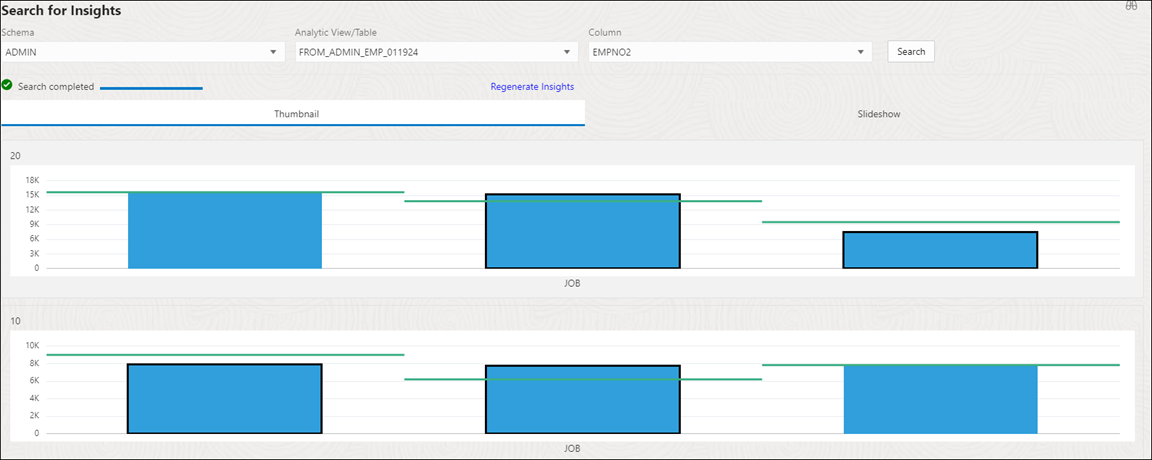
図data-studio-insights.pngの説明
ツールによって生成されたインサイトによると、会社が予想値からかなりの数の遅れをとっていることがわかります。リードするには、組織の販売に影響を与えるいくつかの要因を変更する必要があります。
アナリティック・ビューに対してデータ・インサイトが生成するインサイトは、アナリティック・ビューが提供する追加のメタデータのために、表よりも有用です。
カタログ
Data Studioの「概要」ページのナビゲーション・ペインから「カタログ」メニューを選択して、エンティティのアップストリーム依存関係、エンティティの作成方法および他のエンティティへのリンク方法に関する情報を表示します。
このページには、クラウド・ストレージ・リンク、データ分析ツールおよびデータ・ロード・ツールから作成した表などのデータベース・オブジェクトの詳細がリストされます。また、表、列、分析ビューなどのデータベース・ディクショナリ・オブジェクトのリストも表示されます。
「カタログ」ページを使用して、カタログ内にオブジェクトを配置し、これらのオブジェクト固有のタスクを実行します。
カタログ・ページの詳細は、このドキュメントの「カタログ・ツール」の章を参照してください。
データ・マーケットプレイス
Data Studioの「概要」ページのナビゲーション・ペインから「マーケットプレイス」メニューを選択して、データ・プロバイダからデータ・コンシューマにメタデータを簡単に交換し、データの検出と使用を容易にします。
データ・マーケットプレイスの詳細は、このドキュメントの「データ・マーケットプレイス・ツール」の章を参照してください。
ジョブ機能
Data Studioの「概要」ページのナビゲーション・ペインから「ジョブ」機能メニューを選択して、Data Studioのツール・スイートによって実行されるタスクを自動化します。この機能を使用すると、データのロード、表の拡張、RESTコールの実行およびPL/SQLプロシージャの実行が可能なジョブを作成できます。
ジョブ機能の詳細は、このマニュアルのジョブ機能の章を参照してください。
親トピック: 機能